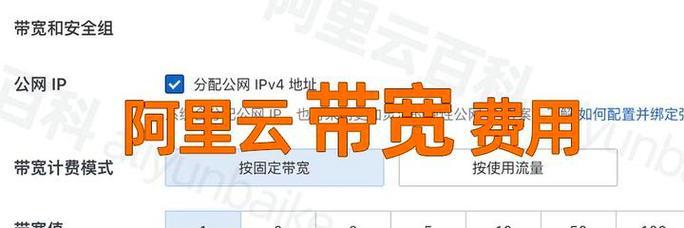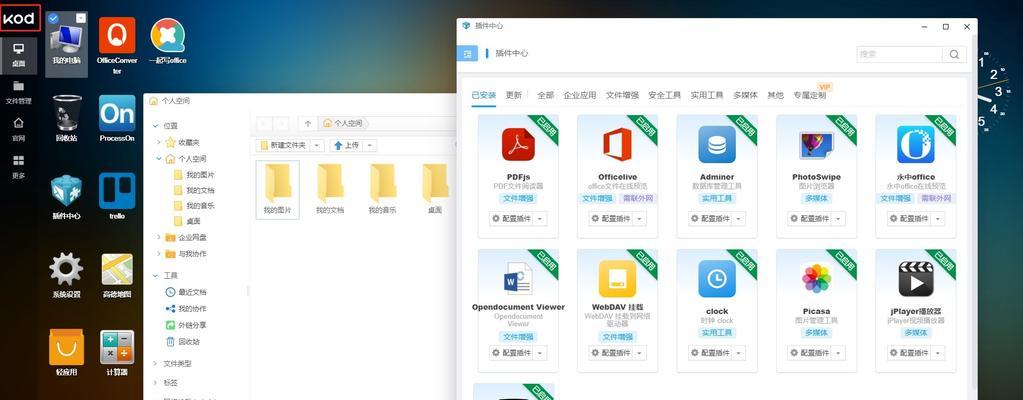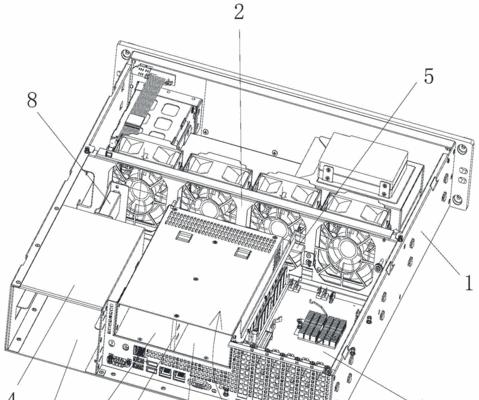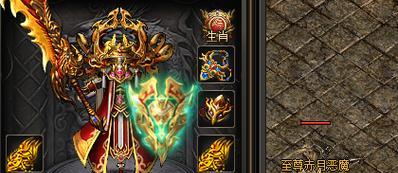群晖服务器硬盘数据导出方法是什么?
- 电脑维修
- 2025-05-04
- 1
随着数据量的快速增长,数据存储和管理成为了企业与个人用户关注的焦点。群晖NAS(网络附加存储)设备以其强大的性能和易用性赢得了广泛的应用。然而,当需要更换硬件、升级系统或进行数据迁移时,用户必须了解如何高效安全地导出群晖服务器上的硬盘数据。本文将全面介绍群晖服务器硬盘数据导出的步骤和注意事项,为用户提供权威、实用的指导。
理解群晖NAS的数据导出需求
在开始数据导出之前,用户需要对群晖NAS设备有所了解。群晖NAS运行着专门的存储操作系统,其数据通常存储在RAID(冗余阵列独立磁盘)配置的硬盘上,以保证数据的可靠性。数据导出过程包括识别数据类型、选择合适的数据导出方法以及确保数据安全的备份。
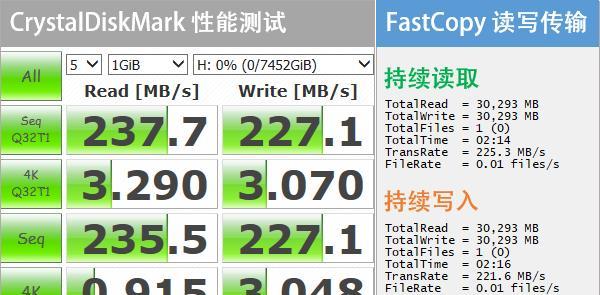
准备工作
检查硬盘状态
在数据导出前,首先检查硬盘状态,确认没有硬件故障。在群晖的DSM(DiskStationManager)操作系统中,可以通过“控制面板”中的“存储管理”功能检查硬盘健康状况。
准备外部存储设备
选择一个足够大的外部存储设备,例如USB硬盘或网络共享文件夹,用于存放导出的数据。同时,确保外部存储设备的性能足以支持数据传输。
备份重要数据
在操作过程中,数据丢失的风险始终存在。在正式导出数据前,应使用群晖提供的备份工具进行一次完整的系统备份。

数据导出步骤详解
使用HyperBackup进行数据导出
HyperBackup是群晖提供的数据备份工具,支持多种备份目标,包括外部硬盘、云服务等。
1.打开DSM系统中的“套件中心”,安装并启动HyperBackup。
2.在HyperBackup中,点击“新建任务”,选择需要备份的数据源。
3.设置备份目标为外部硬盘,确保目标设备已经连接到群晖服务器。
4.配置备份选项,如保留版本数量、备份时间等。
5.执行备份任务,并等待备份完成。
使用文件管理器手动复制数据
除了使用备份工具,用户也可以直接通过文件管理器手动复制数据到外部存储设备。
1.在群晖的DSM系统中,打开“文件管理器”。
2.通过左侧导航栏定位到存放数据的文件夹。
3.选择需要导出的数据,右击选择“复制”。
4.导航到外部存储设备的文件夹,右击选择“粘贴”。
5.等待数据完全复制完成。
使用SSH和rsync命令行工具
对于高级用户,可以使用SSH连接到群晖服务器,并利用rsync命令行工具进行数据导出。
1.在计算机上安装SSH客户端(如PuTTY或使用Windows的命令提示符)。
2.使用SSH连接到群晖服务器的IP地址,输入登录凭证。
3.使用以下命令格式导出数据:
```shell
rsync-avP--delete/volume1/data/user@external_host:/path/to/destination/
```
此命令会将群晖上的`/volume1/data/`目录同步到远程主机的指定路径。

数据导出过程中的注意事项
确保数据安全
在整个数据导出过程中,保持数据的安全性至关重要。建议采用加密措施,比如使用HTTPS协议的云服务或加密外部存储设备。
检查数据完整性
数据导出完成后,应当检查数据的完整性,确认没有文件损坏或遗漏。
管理数据版本
特别是在使用HyperBackup等备份工具时,用户应管理好不同版本的数据备份,以便在需要时能迅速恢复到特定的历史状态。
常见问题解答
如何解决导出过程中的数据传输速度慢问题?
1.确认连接线缆的健康状态和兼容性。
2.优化外部存储设备的文件系统。
3.关闭不必要的应用程序和服务以减少系统负载。
导出数据后,如何处理群晖上的原始数据?
用户可以选择保留或删除原始数据。若选择保留,建议进行归档处理;若选择删除,务必做好备份并确认无误后再执行删除操作。
结语
群晖服务器硬盘数据导出是一个涉及计划、执行和验证的系统化过程。通过本文的介绍,用户不仅能够掌握多种数据导出方法,还能学会如何在导出过程中保证数据的安全和完整性。无论是进行数据备份、设备迁移还是系统升级,本文所提供的信息和步骤都将对您有所助益。综合以上,现在您可以信心满满地对群晖服务器上的硬盘数据进行导出了。
版权声明:本文内容由互联网用户自发贡献,该文观点仅代表作者本人。本站仅提供信息存储空间服务,不拥有所有权,不承担相关法律责任。如发现本站有涉嫌抄袭侵权/违法违规的内容, 请发送邮件至 3561739510@qq.com 举报,一经查实,本站将立刻删除。!
本文链接:https://www.jiezhimei.com/article-9115-1.html